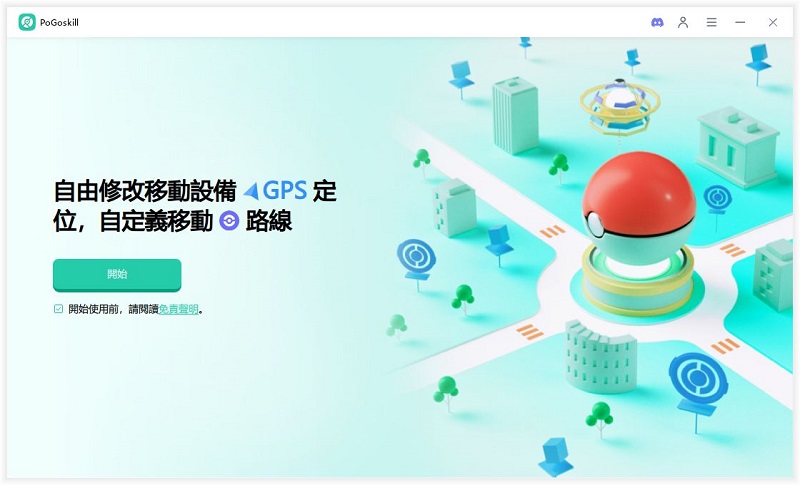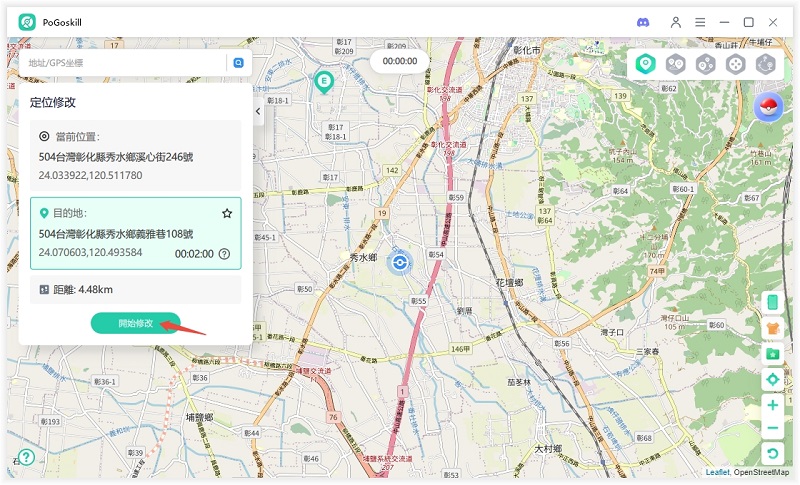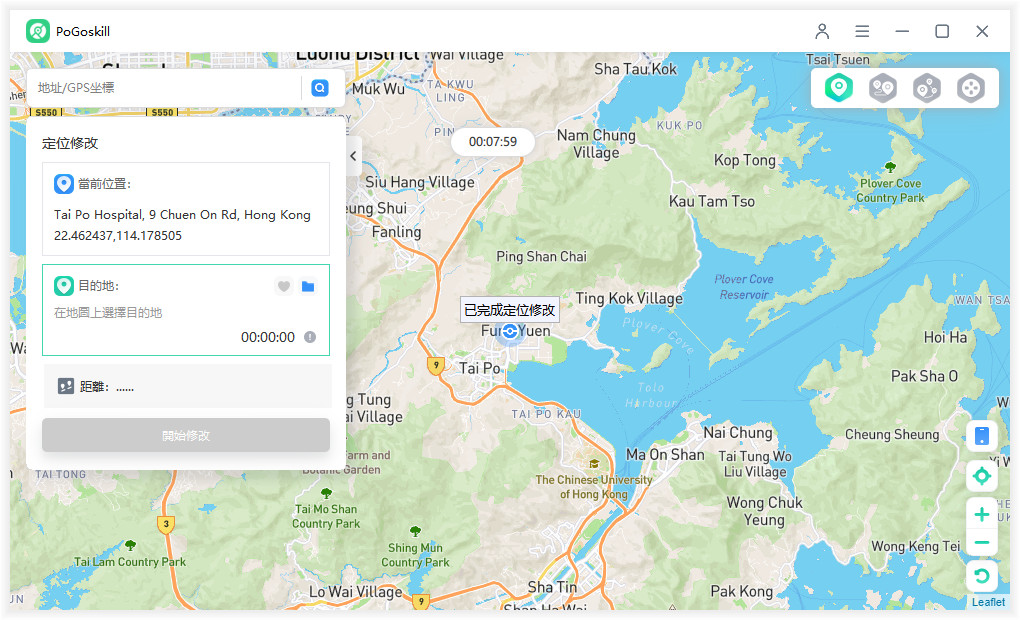Android模擬器哪家好?2025年好用的Android模擬器推薦
在 2024 年,Android 模擬器成為了許多人在電腦上玩手遊或測試 App 的首選工具。無論你是遊戲玩家還是開發者,好的 Android 模擬器都能讓你在電腦上模擬 Android 系統,享受更大的螢幕、更流暢的操作體驗。那麼,問題來了,哪款 Android 模擬器最適合你呢?本篇2024模擬器推薦文章就將為大家推薦Android 模擬器,並解析它們的特點與用途,幫助你輕鬆挑選適合自己的模擬器工具!
- Part 1、如何找到一款適合的Android模擬器?
- Part 2、2024好用的8款Android模擬器,還有免安裝版
-
Part 3、如何在家用電腦玩寶可夢/魔物獵人Now等熱門遊戲?

- Part 4、關於Android模擬器的熱門問答
Part 1、如何找到一款適合的 Android 模擬器?
要找到一款適合的 Android 模擬器,你必須考慮幾個關鍵要素:
- 相容性:不同的 Android 模擬器支援的裝置和作業系統不同。確認它能在你的 Windows 或 macOS 上流暢運行,這是首要條件。
- 使用體驗:一些模擬器的操作非常簡單,適合新手,而有些則功能強大,但操作相對複雜。選擇一款符合你技術水準的模擬器是非常重要的。
- 效能:遊戲玩家尤其需要注意模擬器的效能。好的模擬器應該提供低延遲、高幀數,確保在玩手遊時不會出現卡頓。
- 額外功能:有些模擬器支援螢幕錄影、鍵盤操作、甚至多開模擬器,這些額外的功能可以大大提升你的使用體驗。
- 價格:雖然大部分模擬器是免費的,但有些會提供高級付費版本,擁有更多功能。根據自己的需求選擇是否付費。
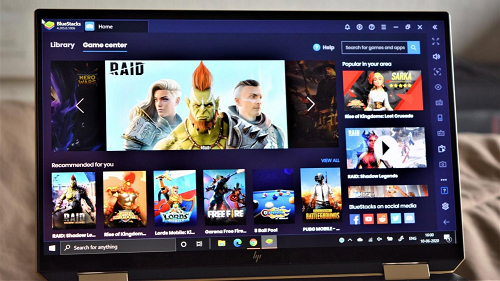
Part 2、2024 好用的 8 款 Android 模擬器,還有免安裝版
接下來將推薦Android 模擬器,它們各有特色,適合不同需求的用戶。你可以根據自己的需求來挑選合適的模擬器。
1、夜神模擬器
夜神模擬器支援多開模擬器,非常適合用來玩需要多個帳號的遊戲。夜神也內建了不少實用工具,例如鍵盤映射、自動點擊等功能,讓遊戲玩家可以更輕鬆地進行操作。
操作步驟:
1) 訪問夜神模擬器的官網,點擊「立即下載」。
2) 下載完成後,打開模擬器並選擇「自訂安裝」或「立即安裝」即可使用啦。
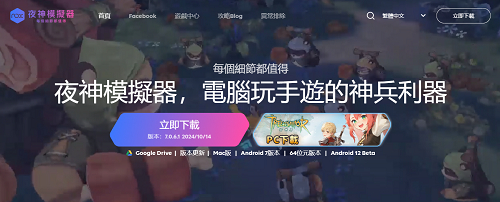
優點
- 多開功能強大
- 支援鍵盤映射
- 相對穩定
缺點
- 佔用太多CPU
- 聲音開最大仍很小聲,影響遊戲體驗。
2. 雷電模擬器
雷電模擬器以其高效能著稱,支援多款熱門遊戲,尤其適合重度手遊玩家。這款Android 模擬器網頁版功能還讓你在不耗用自己設備資源的情況下,體驗雲端遊戲。
操作步驟:
1)到官網下載後,選擇遊戲安裝並設定鍵盤映射。
2)下載遊戲就能開始玩遊戲啦。
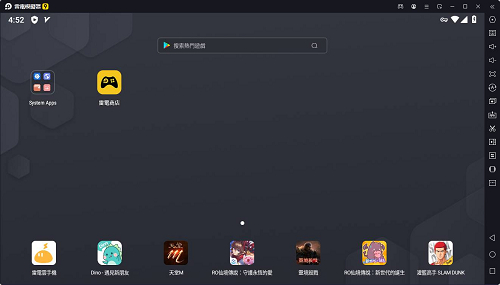
優點
- 高效能,運行流暢
- 支援多款熱門遊戲
缺點
- 資源佔用較大
3、BlueStacks
BlueStacks 是全球最受歡迎的模擬器之一,不僅因為它支援的遊戲種類豐富,還因為它可以與 Google Play 完美同步,提供大量的應用程式。
1)到官網選擇下載路徑,然後點擊下載,再點擊軟件包並安裝即可。
2)安裝完成後,到軟件的應用中心,下載想要玩的遊戲就能玩了。
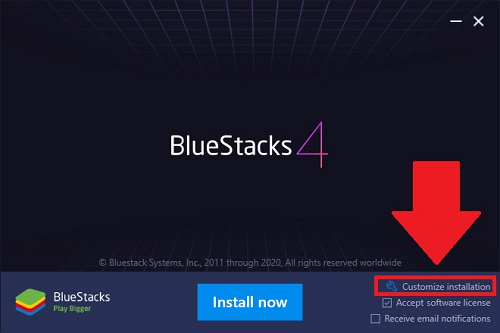
優點
- 適合初學者
- 相容性高
缺點
- 需要強大的電腦配置
- 廣告太多
4、逍遙模擬器
逍遙模擬器提供了高度自訂功能,讓你可以針對不同的遊戲或應用進行細緻調整。它也支援鍵盤映射、多開等實用功能。
操作步驟:
1) 先到官網下載並安裝。選擇你需要的盤符並安裝。當安裝完成後,啓動模擬器,點擊下一頁。
2) 完成後就能安裝你想要的遊戲或者apk檔,便能開始打遊戲了。
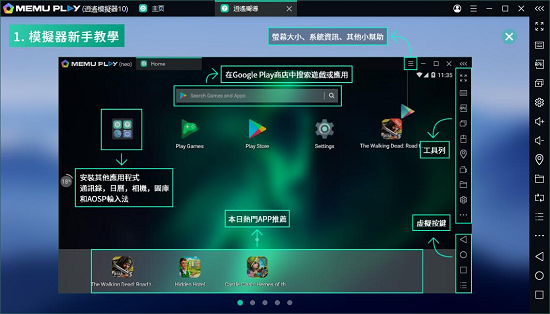
優點
- 高度自訂化
- 支援多開
缺點
- 介面稍顯複雜,新手使用不夠友好
5、PURPLE 手機模擬器
PURPLE 手機模擬器由NCSOFT官方推出的模擬器,因此方便執行NCSOFT官方的手機遊戲。它的效能調教使得遊戲玩家能夠享受到非常流暢的遊戲體驗。
操作步驟:
1) 如果想安裝模擬器手機版,到Google Play商店搜尋並下載即可。
2) 如果是電腦版,到PC版《PURPLE》 天堂W大廳,點擊「遊戲安裝」,然後到Google Play商店下載Windows版就行啦。

優點
- 因與NCSOFT官方緊密結合,提高了遊戲賬號的安全性
- 操作流暢
- 相對穩定
缺點
- 支援的應用有限
6、 Genymotion 模擬器【免安裝】
Android 模擬器免安裝Genymotion 是一款強大的模擬器,特別適合開發者使用。它可以模擬多種 Android 裝置,並且無需安裝,能夠直接在雲端運行。
操作步驟:
1)只需註冊帳號並登入,就可以直接在瀏覽器中使用,無需額外下載。
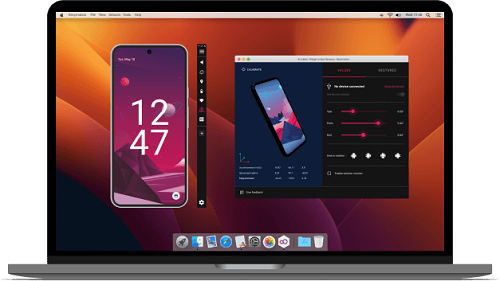
優點
- 高清圖元相容性
- 支援多平臺
缺點
- 配置複雜
- 有些功能需要購買才能使用
7、Android-x86 手遊模擬器
這款模擬器是基於開源項目 Android-x86 的改良版本,適合技術進階者使用。它可以在電腦上模擬完整的 Android 系統,讓你體驗如同手機一般的操作介面。
操作步驟:
1)下載一個 ISO 映射檔(來自鏡像網站)。通常你應該使用最新的映射檔。
2)將 ISO 映射檔燒錄到 CD-ROM,或者製作一個可開機的 USB 磁碟(推薦使用)。
3)從 Android-x86 安裝 CD/USB 開機,選擇「安裝 Android-x86 到硬碟」(Install Android-x86 to harddisk)。
4)在開機幾秒後,你會看到分區選擇對話框。你可以選擇現有的分區來安裝 Android-x86,或者選擇「建立/修改分區」(Create/Modify partitions)來創建或修改分區。請注意,你也可以將 Android-x86 安裝到外部磁碟(如 USB 磁碟)。如果目標磁碟未顯示,嘗試「偵測設備」(Detect devices)。
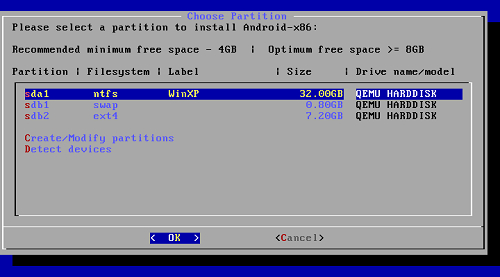
5)Android-x86 可以與所選分區中的其他操作系統或資料共存。如果該分區已經格式化,你可以選擇「不重新格式化」(Do not re-format)來保留現有資料。否則,選擇一種檔案系統類型進行格式化。請注意,你選擇的類型必須與分區 ID 匹配,否則開機載入程式將無法開機。
6)如果你選擇格式化分區,你會看到如下警告。選擇「是」(Yes)來確認,或選擇「否」(No)來保留原始檔案系統。
7)接下來的問題是是否要安裝開機載入程式 Grub。通常你應該選擇「是」,除非你想自己手動安裝開機載入程式。
8)之後安裝程式會詢問你是否希望將 /system 目錄安裝為可讀寫。如果你想出於某些目的(例如,調試)修改系統,請選擇「是」。
9)如果順利,安裝將開始,你會看到進度條,靜待安裝完成即可。

優點
- 完整模擬 Android 系統
- 高度自訂化
缺點
- 安裝較為複雜
8、GameLoop
GameLoop 是騰訊推出的模擬器,特別針對《和平精英》等騰訊遊戲進行了優化。這款模擬器對遊戲的支援非常到位,讓你在電腦上享受到與手機相同甚至更好的遊戲體驗。
操作步驟:
1)安裝後直接搜尋遊戲名稱並下載,然後就可以開始遊戲了。
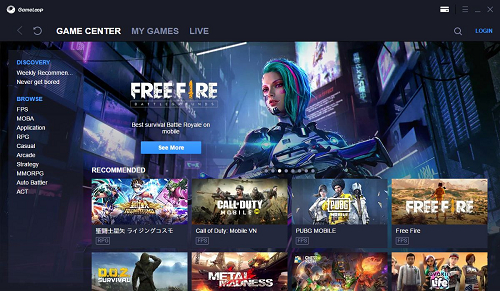
優點
- 特別針對騰訊遊戲優化
- 運行流暢
缺點
- 適用範圍較窄
Part 3、如何在家用電腦玩寶可夢/魔物獵人 Now?
以 BlueStacks 為例,如果你想在電腦上玩《寶可夢》或《魔物獵人 Now》,可以輕鬆下載 BlueStacks,並在上面安裝 PoGoskill 定位修改工具,這樣你就可以在家裡透過定位功能抓寶、刷怪啦!
PoGoskill 功能介紹:
- 模擬真實 GPS 定位:讓你可以不出門,也能探索遊戲世界。
- 多點定位:一次選擇多個位置,自由穿梭地圖。
- 自動刷怪:自動在遊戲地圖上進行探索。
- 支援多設備:相容 iOS 18 及 Android 15
- 支援多個移動模式:可使用單點移動、多點移動等功能。
PoGoskill飛人模式的操作方式:
-
步驟 1下載並安裝PoGoskill。

-
步驟 2在搜索框中輸入想要更改的目的地地址或手動輸入 GPS 座標,點擊「開始修改」按鈕。

-
步驟 3這樣就能更改裝置的GPS定位了,基於定位的遊戲如《寶可夢》或《魔物獵人 Now》都會更新成最新的定位

Part 4、關於 Android 模擬器的熱門問答
1. 手遊模擬器是合法的嗎?
是的,大部分情況下,模擬器的使用是合法的,但使用模擬器玩某些手遊時可能會違反遊戲服務條款,請小心使用。
2. iPad 可以開模擬器嗎?
iPad 無法直接安裝 Android 模擬器,但可以使用雲端模擬服務。
3. 使用 Android 模擬器會有延遲嗎?
有時候會有延遲,這取決於電腦配置和網路狀況。
結語
手機模擬器推薦2024有很多好用的 Android 模擬器推薦,無論你是重度手遊玩家,還是需要進行應用程式測試,都能找到適合的工具。這些模擬器 Android 推薦不僅能夠在電腦上模擬 Android 環境,還能提供穩定、流暢的使用體驗。例如,如果你喜歡玩像《寶可夢》或《魔物獵人 Now》這類需要長時間專注和操作的手遊,那麼選擇一款好的模擬器就顯得非常重要。再搭配 PoGoskill 這類位置修改工具,還可以讓你在《寶可夢》或《魔物獵人 Now》這些位置依賴型的遊戲中獲得更多靈活性,無需外出即可輕鬆「抓寶」或「刷怪」。這樣的組合不僅提升了遊戲的便捷性,還讓你能夠在家中也體驗到如同真實世界中的遊戲樂趣。